cisco5510密码恢复步骤
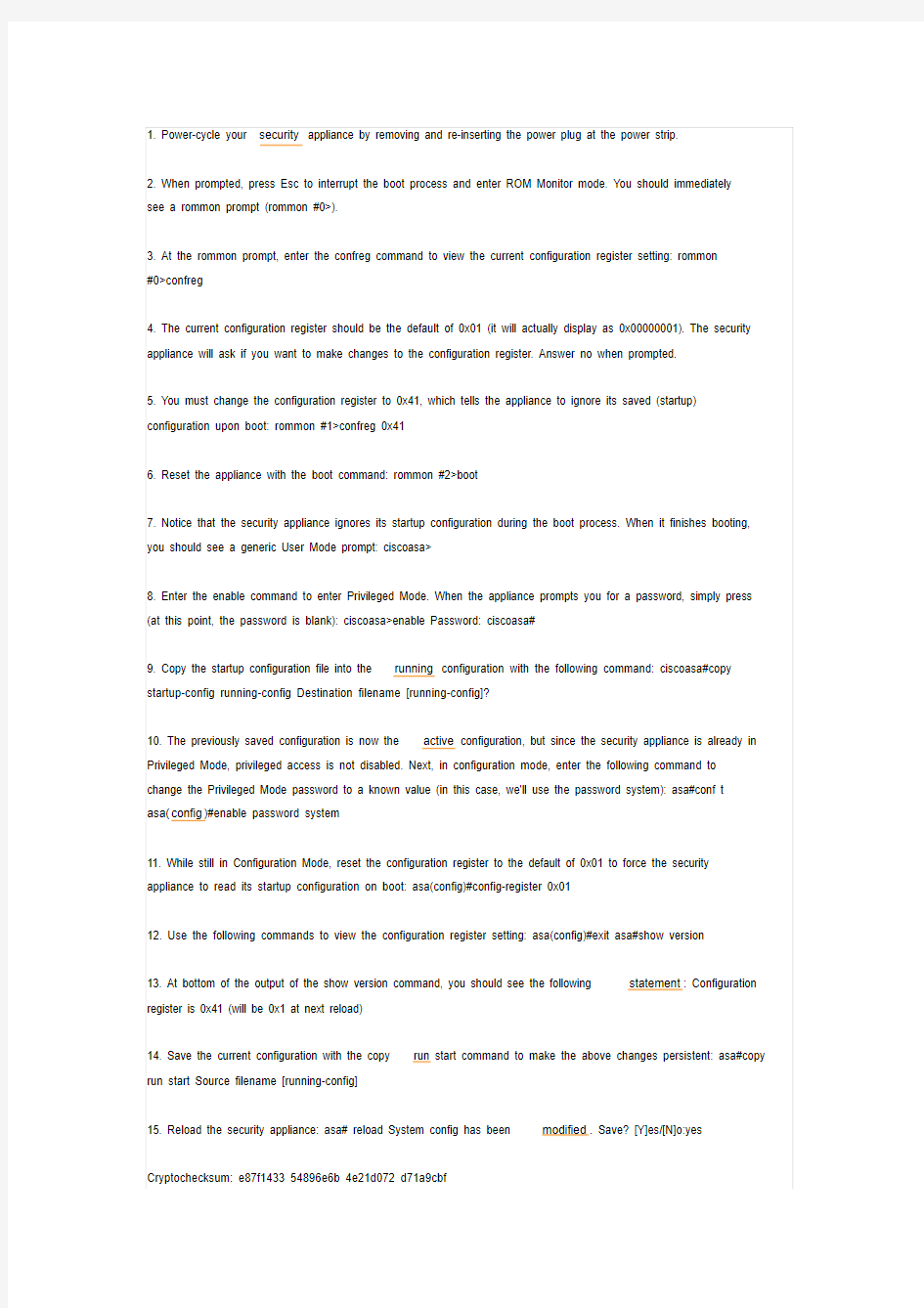
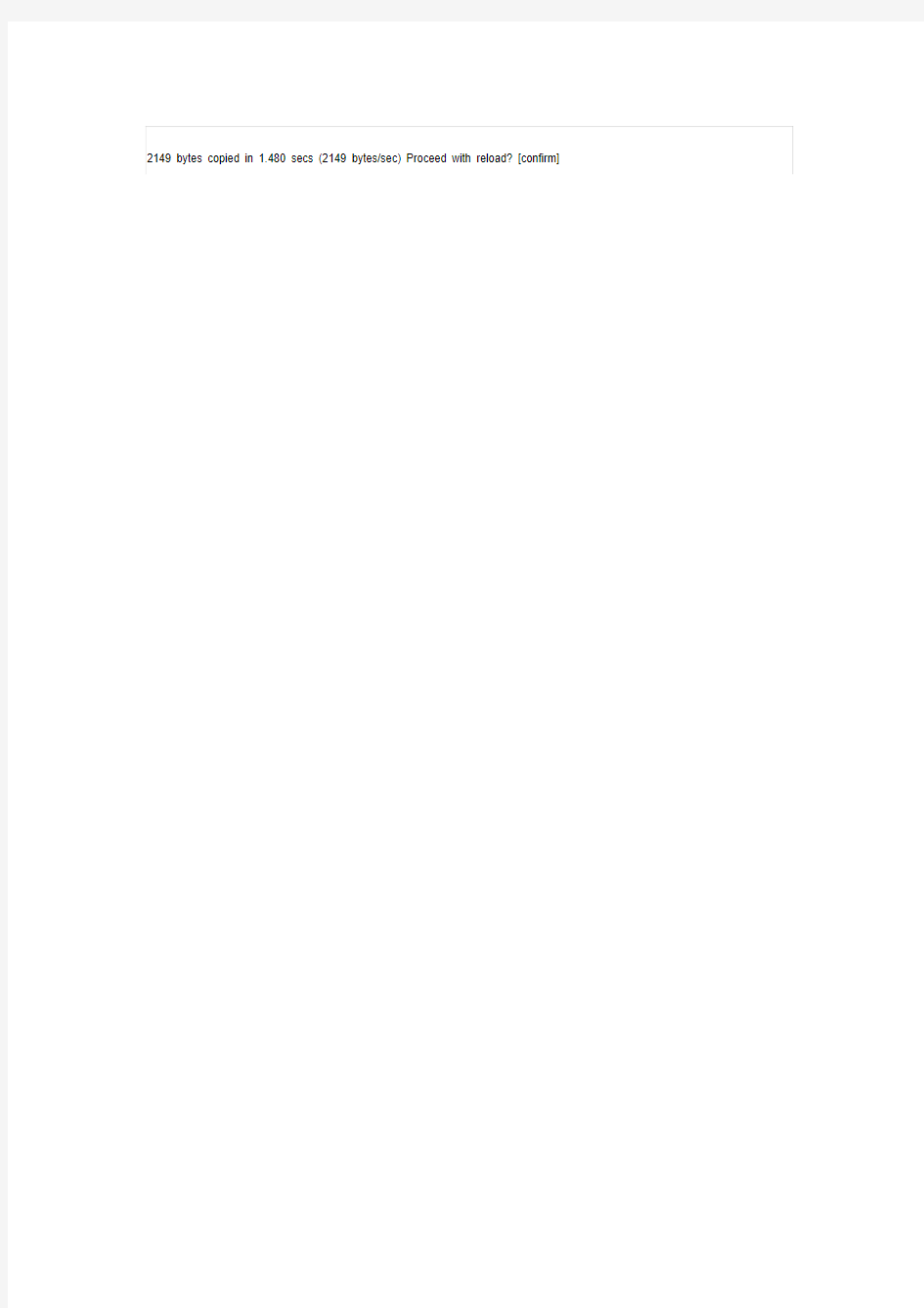
1. Power-cycle your security appliance by removing and re-inserting the power plug at the power strip.
2. When prompted, press Esc to interrupt the boot process and enter ROM Monitor mode. You should immediately
see a rommon prompt (rommon #0>).
3. At the rommon prompt, enter the confreg command to view the current configuration register setting: rommon
#0>confreg
4. The current configuration register should be the default of 0x01 (it will actually display as 0x00000001). The security appliance will ask if you want to make changes to the configuration register. Answer no when prompted.
5. You must change the configuration register to 0x41, which tells the appliance to ignore its saved (startup) configuration upon boot: rommon #1>confreg 0x41
6. Reset the appliance with the boot command: rommon #2>boot
7. Notice that the security appliance ignores its startup configuration during the boot process. When it finishes booting, you should see a generic User Mode prompt: ciscoasa>
8. Enter the enable command to enter Privileged Mode. When the appliance prompts you for a password, simply press (at this point, the password is blank): ciscoasa>enable Password: ciscoasa#
9. Copy the startup configuration file into the running configuration with the following command: ciscoasa#copy startup-config running-config Destination filename [running-config]?
10. The previously saved configuration is now the active configuration, but since the security appliance is already in Privileged Mode, privileged access is not disabled. Next, in configuration mode, enter the following command to
change the Privileged Mode password to a known value (in this case, we'll use the password system): asa#conf t
asa(config)#enable password system
11. While still in Configuration Mode, reset the configuration register to the default of 0x01 to force the security appliance to read its startup configuration on boot: asa(config)#config-register 0x01
12. Use the following commands to view the configuration register setting: asa(config)#exit asa#show version
13. At bottom of the output of the show version command, you should see the following statement: Configuration register is 0x41 (will be 0x1 at next reload)
14. Save the current configuration with the copy run start command to make the above changes persistent: asa#copy run start Source filename [running-config]
15. Reload the security appliance: asa# reload System config has been modified. Save? [Y]es/[N]o:yes
Cryptochecksum: e87f1433 54896e6b 4e21d072 d71a9cbf
2149 bytes copied in 1.480 secs (2149 bytes/sec) Proceed with reload? [confirm]
供应商协同平台操作手册
供应商协同平台操作说明书 部门:产品部 编写人:李加龙 核准人: 日期:2014年06月19日
目录 1引言 (3) 2.1系统用途 (3) 1.1编写目的 (3) 1.2参考资料 (4) 1.3术语和缩写词 (4) 2系统概述 (4) 2.1首页说明 (4) 2.2重点问题。 (4) 3.商品管理 (6) 功能说明: (6) 4.订单管理 (7) 4.1采购单创建 (7) 4.1.1 手动仓创建 (7) 4.1.2批量创建 (8) 4.2采购单查询 (10) 5、采购单回告 (11) 5.1、“待回告”的订单过滤 (11) 5.2、“已回告”的订单过滤 (12) 5.3、订单回告 (12) 5.4、批量回告 (14) 6、退货管理 (14) 6.1、退货查询 (14) 6.2、退货单创建 (15) 6.2、退货单批量创建 (16)
6.3、退货单详情 (17) 1引言 2.1系统用途 本系统作为JD自营业务与供应商的业务交互平台,本平台为加深供应商与JD的合作程度, 希望借助此系统提高双方的工作效率,从而实现双方的共赢。 1.1编写目的 方便供应商提供,快速链接京东开放平台的使用方法及功能内容
系统使用说明 2.2重点问题。 1、 问:厂家直送去哪了? T Vi — 1.2参考资料 1.3术语和缩写词 2系统概述 2.1首页说明 IC 由Fh JU COM ? hl B 曲*]? bi 粗ittL|? iiinw 険■白冃 fi 晝竝t ?? fi kJ ■EM -^ KltfhTV ■iEftd Bh. J fflWi ■ IUWE *
手把手教你恢复Cisco路由器密码
Cisco路由器保存了几种不同的配置参数,并存放在不同的内存模块中。Cisco系列路由器的内存有:ROM、闪存(Flash memory)、RAM、不可变RAM和动态内存(DRAM)等5种。一般情况下,路由器启动时,首先运行ROM中的程序,进行系统自检及引导,然后运行Flash中的ISO,并在NVRAM中寻找路由器配置,并装入DRAM中。 口令恢复的关键在于对配置登记码(Configuration Register Value)进行修改,从而让路由器从不同的内存中调用不同的参数表进行启动。有效口令存放在NVRAM中,因此修改口令的实质是先让登记码不起作用,从而可以进行直接启动,完成后再将登记码恢复(如忘记恢复,路由器重新启动后修改的配置可能会丢失)。 对于cisco的各种路由器进入rom状态的方法不尽相同,但一般通过如下三种方法可以进入rom状态,在使用过程中可以分别试用进入。 1、如果break 未被屏蔽,可以在开机60秒内按ctl+break 键中断启动过程,进入rom 状态。此方法原则上适用于所有的Cisco系列路由器。 2、如果break键已经屏蔽,可以通过循环开机的方法进入rom状态。方法是:路由器开机后,将电源关闭。间隔5秒后重新开机,一般会进入rom状态。此方法适用于7500、12000等路由器。 3、将超级终端通讯波特率设置为1200,数据位8 ,奇偶位1 停止位无。开启路由器电源,启动后,关机。停5秒后,重新开机,同时一直按住空格键12秒后放开,等路由器启动完成后,重新更改超级终端位默认值。通讯波特率设置为9600,数据位8 ,奇偶位1 停止位无。重新连接后,从终端上可以看到已经进入rom 状态。注意在波特率位1200时终端上没有内容显示。此方法适用于2500、2600、4500等系列路由器。
锐捷基本命令大全
>Enable 进入特权模式 #Exit 返回上一级操作模式 #End 返回到特权模式 #write memory 或copy running-config startup-config 保存配置文件 #del flash:config.text 删除配置文件(交换机及1700系列路由器) #erase startup-config 删除配置文件(2500系列路由器) #del flash:vlan.dat 删除Vlan配置信息(交换机) #Configure terminal 进入全局配置模式 (config)# hostname switchA配置设备名称为switchA (config)#banner motd & 配置每日提示信息&为终止符 (config)#enable secret level 1 0 star 配置远程登陆密码为star (config)#enable secret level 15 0 star 配置特权密码为star Level 1为普通用户级别,可选为1~15,15为最高权限级别;0表示密码不加密 (config)#enable services web-server 开启交换机WEB管理功能 Services 可选以下:web-server(WEB管理)、telnet-server(远程登陆)等 查看信息 #show running-config 查看当前生效的配置信息 #show interface fastethernet 0/3 查看F0/3端口信息 #show interface serial 1/2 查看S1/2端口信息 #show interface 查看所有端口信息 #show ip interface brief 以简洁方式汇总查看所有端口信息 #show ip interface 查看所有端口信息 #show version 查看版本信息 #show mac-address-table 查看交换机当前MAC地址表信息 #show running-config 查看当前生效的配置信息 #show vlan 查看所有VLAN信息 #show vlan id 10 查看某一VLAN (如VLAN10)的信息 #show interface fastethernet 0/1 switchport 查看某一端口模式(如F 0/1) #show aggregateport 1 summary 查看聚合端口AG1的信息 #show spanning-tree 查看生成树配置信息 #show spanning-tree interface fastethernet 0/1 查看该端口的生成树状态 #show port-security 查看交换机的端口安全配置信息 #show port-security address 查看地址安全绑定配置信息 #show ip access-lists listname 查看名为listname的列表的配置信息 #show access-lists 端口的基本配置 (config)#Interface fastethernet 0/3 进入F0/3的端口配置模式 (config)#interface range fa 0/1-2,0/5,0/7-9 进入F0/1、F0/2、F0/5、F0/7、F0/8、F0/9的端口配置模式 (config-if)#speed 10 配置端口速率为10M,可选10,100,auto (config-if)#duplex full 配置端口为全双工模式,可选full(全双工),half(半双式),auto(自适应)
协同办公系统操作手册新
协同办公系统流程处理操作手册 1.系统登录 1.1. 系统登陆 输入系统网址:http://10.187.18.81/weboa进入主页面后填写用户名和登录密码,用户初始密码为1111。 1.2. 主页面 输入用户名和密码后点击登录系统按钮进入系统主页。系统主页分为六部分,工具区、菜单区、待办事宜区、电子公告区、日程提醒区、常用工具区。
工具区主要包含日期、登录人员、短消息提醒、注销系统和退出系统四项内容。当用户 有短消息时,系统将自动声音提醒,短消息位置闪动动画提示。 菜单区是登录用户可以进行操作的菜单。 待办事宜提供公文待办待阅的列表,点击内容可以直接进行处理。待办事宜提供定制功 能,可根据个人工作重点不同定制不同的快捷收发文待办、待阅模块。 菜 单 区 工 具 区 待 办 事 宜 电 子 公 告 日 程 提 醒 常 用 工 具
配置工作量台待办显示模块: 更新所有待办信息: 通知公告提供电子公告的阅读及附件的下载。对于用户没有查看过的公告,系统对其进行新公告标识。
日程提醒系统会自动提醒登录人员本日的安排,对于当期时间前后的内容,进行加粗标识,可以通过日程提醒功能定制自己的个人日程安排。 用户可点击日历上的日期进行个人日程编辑。 常用工具提供了系统所需要的表单控件、正文控件以及操作手册,系统使用前,请确保安装好前两个工具!。 点击第一个工具,弹出提示框,保存到本地磁盘后,打开保存的文件,会提示安装成功。 点击第二个工具,弹出提示框,保存到本地磁盘后,打开文件,按照提示,一直点击下一步,最终安装成功。 点击第三个工具,弹出提示框,保存到本地磁盘后,自解压缩为用户手册。
思科路由器Cisco2811口令恢复
在Cisco路由器忘记或丢失enable密码的情况时,一共有两种方法恢复,取决于你使用的路由器是哪一系列产品。 第一种方法: 使用这种方法可恢复下列路由器:Cisco 2000系列、2500系列、3000系列、使用680x0 Motorola CPU 的Cisco 4000系列、运行10.0版本以上Cisco IOS系统的7000系列路由器。 实现步骤: 1.在路由器的console口接上一个终端或用安装仿真终端软件的PC机。 2.输入show version命令,然后记下寄存器值,通常是0x2102 or 0x102。这个值显示在最后一行,注意寄存器的配置是否把Break设为enable或disable。 缺省配置寄存器值是0x2102。这个值从左数第三个数字如果是1,则是disable Break;如果为零,则Break 为enabled。 3.切断电源后再重启。 4.在路由器启动的60秒内在终端机上按Break键。将显示rommon> 提示符。如果提示符不是这样,则终端没有发出正确的中断信号,检查Break键是否正确或是否被设为disable。 5.在提示符下输入o/r0x42或o/r0x41,o/r0x42意思是从Flash memory引导,o/r0x41意思是从ROMs 引导(注意,第一个字符是字母o,不是数字0)。最好用0x42,在Flash memory没有装或erase的情况下,才用0x41,如果有0x41则只能view或erase配置,不能直接更改密码。 6.在rommon>提示符下输入初始化命令。 7.输入系统配置对话提示符敲no,一直等提示信息显示:Press RETURN to get started! 8.敲回车,出现Router>提示符。 9.输入enable命令,出现Router#提示符。 10.选择下面选项中的一项: 如果password没有加密,直接用more nvram:startup-config命令可以看密码;在password加密的情况下,无法看,只能修改,输入命令如下: Router # configure memory Router # configure terminal Router(config)# enable secret 1234abcd Router(config)# ctrl-z Router # write memory 11.在EXEC提示符输入configure terminal进入配置模式。输入config-register命令,把在第二步中记录的寄存器值复原。 12.敲Ctrl-Z,退出配置状态。 13.在特权模式下用write memory命令保存配置,然后reboot重启。 第二种方法: 使用这种方法可恢复下列路由器:Cisco 1003、1600系列、3600系列、4500系列、7200系列、7500系列和IDT Orion-Based路由器。 实现步骤: 前四步与上一种方法一样。
锐捷常见故障现象及其解决方法
锐捷常见故障现象及其解决方法 故障现象1:客户端提示“找不到合适的网卡” 原因:系统没有正确获得网卡信息,或者网卡有问题 解决办法:退出并重新打开客户端,如果问题依旧存在,请将网卡驱动程序卸载重装,如果还是不能解决问题,更换一张网卡。 故障现象2:客户端提示“目前系统工作环境与软件运行环境相冲突,软件不能正常运行CODE=2” 原因:安装了多块网卡,和服务器要求的不符合;一般这种问题多为个人系统问题。 解决办法:卸载或者禁用多余网卡,只保留一张网卡运行(如果是win98系统,禁用拨号适配器)。 另:有时安装完摄像头也会有此提示信息,只要在安装完摄像头摄动程序后不拔出摄像头重启电脑系统就可以了;还有安装虚拟机时,也会提示code=2,那是因为虚拟机也会虚拟出一块网卡,这与系统的多网卡本质是一样的。因此,我们不建议使用安装虚拟机的电脑上网! 禁用多余网卡驱动程序的方法:我的电脑–属性–硬件–设备管理器–查看–显示隐藏的设备–网络适配器–停用。 故障现象3:客户端提示“目前系统工作环境与软件运行环境相冲突,软件不能正常运行CODE=4” 原因:安装了代理服务器,和服务器要求的不符合;一般这种问题多为个人系统问题。 解决办法:关闭或卸载代理服务器以及一切可能成为代理服务器的软件(比如自己建立的SMTP邮件服务器,FTP文件下载服务器等)。 故障现象4:认证失败,没有任何错误提示 原因:WINXP用户启用了系统自带的802.1X认证 解决办法:双击网络连接图标,把属性里面的身份验证标签下“启用802.1X身份认证”前的勾去掉。这个问题请大家要认真观察认证时是否有寻找认证服务器,连接认证服务器的过程。 故障现象5:认证失败,提示“已达到最大连接数” 有两种情况会导致上述情况发生: 1.学生的帐号被盗用,请及时带上学生证到网络中心咨询。 2.用户非正常下线后,认证计费系统的在线表中还有该用户的信息,例如用户帐号、IP、MAC、交换机IP、交换机端口等。如果此用户再次认证,发现在线用户表中有该用户的信息,认证计费系统将验证用户上传上来的信息和在线用户表进行匹配,如果不完全相同(例如用户更换交换机端口等),认证计费系统将认为此用户是非法用户,提示达到用户数量上线。
华为3928 3026交换机密码恢复
说明:以下方法将删除原有config文件,使设备恢复到出厂配置。在设备重启时按Ctrl+B进入BOOT MENU之后, Press Ctrl-B to enter Boot Menu (5) Password : 缺省为空,回车即可 1. Download application file to flash 2. Select application file to boot 3. Display all files in flash 4. Delete file from Flash 5. Modify bootrom password 0. Reboot Enter your choice(0-5): 4 选择4 No. File Name File Size(bytes) 1 S3026CGSSI.btm 257224 2 wnm2.2.2-0005.zip 447827 3 snmpboots 4 4 * R0023P01.app 2985691 5 hostkey 428 6 serverkey 572 7 vrpcfg.txt 1281 Free Space : 3452928 bytes The current application file is R0023P01.app
Please input the file number to delete: 7选择7,删除当前的配置文件 Do you want to delete vrpcfg.txt now? Yes or No(Y/N)y Delete file....done! BOOT MENU 1. Download application file to flash 2. Select application file to boot 3. Display all files in flash 4. Delete file from Flash 5. Modify bootrom password 0. Reboot Enter your choice(0-5):0 选择0,重启设备
协同操作手册
六盘水市协同办公平台操作手册 (简版) 说明 坦率地说,这本小册子将毫无价值,除非您去应用它们。 为做好六盘水市政府协同办公平台推广应用工作,我们制作了该简易使用手册,对一些简单的操作技术及主要功能作了简单介绍,详细的使用办法在新平台“单位文档”栏目中下载。以便大家能尽快了解、熟悉和运用该平台。 我们制作的简易使用手册希望能帮助您快速学习并掌握平台基础应用。您一定要亲自操作应用并持续将业务工作内容融入新平台才能体会到它的价值。 从现在开始,行动起来!享受协同、快乐工作!
第一章系统登录 第一节六盘水市电子政务外网登录 1.登录设置 打开IE浏览器(IE7/IE8),输入协同地址:http://59.215.109.10 2.设置IE浏览器(仅首次登录需要设置) 在IE选项的工具栏里面选择“弹出窗口阻止程序-关闭弹出窗口阻止程序” 3.office插件安装 在打开登录地址之后的页面,点选界面上的辅助程序安装再在弹出的页面的“请选择”下拉列表选中“office控件”进行安装。弹出网页提示时选择“是”,直到提示安装成功。
登录协同:输入用户名(中文姓名)及密码,点击登录。 第二节无线宽带网远程登录 1.打开浏览器,输入登录地址:http://61.159.149.205
2、在打开的vpn系统页面,输入用户名a8-vpn 口令:123456 输入随机获得附加码。点击登录。 3、进入vpn系统,点击页面第四个选项“协同办公”,即可进入协同网登录首页。
第二章协同办公 1.发起协同:点选协同工作-新建事项,进入编辑界面,填写相关内容,选择发送人, 配置流程,点击立即发送。 1.点击“协同工作-新建事项”: 2.选择发送人: 3.填写相关内容及标题之后点击发送: 2.处理协同:在待办事项或提示信息框点击对应标题进入协同处理
思科路由的ios的备份与恢复及密码恢复实验报告
密码破解 1、重启路由器,启动过程中按下Ctrl+Break 2、修改配置寄存器值为0x2142,重启路由: 3、将配置文件保存为运行文件copy start-config running-config 4、重新设置你的各项口令enable secret ** enable password *** 5、密码设置完成后将运行文件(running-config)保存到配置文件(startup-config)中copy running startup-config 6、在特权模式输入write 保存 7、进入全局配置模式configure terminal接着config-register 0x2102 将配置寄存器值为2102 end结束 8、在特权模式reload 重启路由输入新密码即可 思科路由的IOS备份 首先要运行TFTP软件,设置好IOS存放主目录 然后连接PC机和路由器 接着配置路由器的IP地址,地址必须和PC机在同一网段 输入enable进入特权模式 输入show flash 查看文件名 在特权模式下输入copy flash: tftp Source filename 源文件名 Address or name of remote host TFTP所在IP Destination filename 目标文件名 回车开始备份 删除思科路由的IOS Enable 进入特权模式 Configure terminal 进入全局配置模式 config-register 0x2101 更改配置寄存器值为0x2101 exit 返回特权模式 保存重启
enable 进入特权模式 erase flash 删除flash ios 选择y Write 保存 恢复思科路由的IOS 在寄存器值为0x2101 模式下 conf t 进入全局模式 interface Ethernet 0 进入端口 ip address 192.168.100.1 255.255.255.0 配置端口IP no shut 启用端口 exit返回特权模式 copy tftp flash 恢复数据 Address or name of remote host TFTP所在IP Source file name 选择IOS文件 回车直到恢复完成 conf t 进入全局模式 config-register 0x2102 将寄存器值改为0x2102 在特权模式下保存重启
OA用户简易操作手册
OA系统用户简易操作手册 珠海交通集团 OA协同办公系统 简易操作手册 测试内网登陆: http://192.168.99.19:8081 2016年4月
1.O A涵义及价值 办公自动化系统(以下简称OA系统)内容包括协同办公、综合办公、公共信息、文档管理、个人办公等,主要实现内部与异地的网络办公,无纸化办公,加强信息共享和交流,规范管理流程,提高内部的办公效率。OA系统的目标就是要建立一套完整的工作监控管理机制,明确工作事项的责任权,最终解决部门自身与部门之间协同办公工作的效率问题,从而系统地推进管理工作朝着制度化、标准化和规范化的方向发展。 2.首次登录操作 登入OA系统的用户名详见,初始密码是123 1、打开IE浏览器,在地址栏里输入OA网址: 测试内网登陆:http://192.168.99.19:8081 2、首次登录设置IE浏览器:点开浏览器,点开菜单“工具”->弹出窗口阻止程序->关闭弹出。 工具->Internet选项->安全->可信站点->添加OA内网IP 测试内网登陆:http://192.168.99.19:8081并去掉服务器验证的勾。如下图:
自定义级别设置->启用ActiveX控件。 3.各项功能简介 3.1完善个人信息 3.1.1个人信息完善 点开个人头像- 用户密码修改。如下图:
原密码是123,新的密码自己设置,如果有忘记密码者,请联管理员 3.1.2通讯录 点开就出现公司人员的联系方式及所在部门 3.1.3消息浏览 ?在右上角有一个消息,当有阿拉伯数字的时候,就表单有待办事项或者已办消 息的提醒 3.1.4在线交流 ?在右上角有个则可进行双方的简短语言交流,双方可反复进行沟通。 ?可以通过在线人员情况,查看员工或领导在办公室情况
锐捷交换机配置手册簿完整
锐捷S3550配置手册 第一部分:交换机概述 一:交换机的几种配置方法 本部分包括以下内容: 控制台 远程登录 其它配置方法 本部分内容适用于交换机、路由器等网络设备。 控制台 用一台计算机作为控制台和网络设备相连,通过计算机对网络设备进行配置。 1、硬件连接: 把Console线一端连接在计算机的串行口上,另一端连接在网络设备的Console口上。Console线在购置网络设备时会提供,它是一条反转线,你也可以自己用双绞线进行制作。
按照上面的线序制作一根双绞线,一端通过一个转接头连接在计算机的串行口上,另一端连 接在网络设备的Console口上。 注意:不要把反转线连接在网络设备的其他接口上,这有可能导致设备损坏。 2、软件安装: 在计算机上需要安装一个终端仿真软件来登录网络设备。通常我们使用Windows自带的“超级终端”。超级终端的安装方法: 开始| 程序| 附件| 通信| 超级终端。 按照提示的步骤进行安装,其中连接的接口应选择“COM1”,端口的速率应选择“9600”,数据流控制应选择“无”,其它都使用默认值。
登录后,就可以对网络设备进行配置了。 说明:超级终端只需安装一次,下次再使用时可从“开始| 程序| 附件| 通信| 超级终端”中找到上次安装的超级终端,直接使用即可。 远程登录 通过一台连接在网络中的计算机,用Telnet命令登录网络设备进行配置。 远程登录条件: 1、网络设备已经配置了IP地址、远程登录密码和特权密码。 2、网络设备已经连入网络工作。
3、计算机也连入网络,并且可以和网络设备通信。 说明:远程登录的计算机不是连接在网络设备Console口上的计算机,而是网络中任一台计算机。 远程登录方法: 在计算机的命令行中,输入命令“telnet 网络设备IP地址”,输入登录密码就可以进入网 络设备的命令配置模式。 说明:远程登录方式不能用来配置新设备,新设备应该用控制台配置IP地址等参数,以后才能使用远程登录进行配置。 其它配置方法 除了控制台和远程登录之外,还有其它一些配置方法配置网络设备。 1、TFTP服务器: TFTP服务器是网络中的一台计算机,你可以把网络设备的配置文件等信息备份到TFTP服务器之中,也可以把备份的文件传回到网络设备中。 由于设备的配置文件是文本文件,所以,你可以用文本编辑软件打开进行修改,再把修改后 的配置文件传回网络设备,这样就可以实现配置功能。你也可以用TFTP服务器把一个已经做好的配置文件上传到一台同型号的设备中实现对它的配置。
锐捷-交换机密码恢复方法
网络实验室锐捷系列交换共有S2026、S2126、S3550、S3760等几个型号。 总结一下各自的修复密码方法: 1,S2026交换机密码修复 (1)建立超级终端,默认设置参数(参数9600); (2)重启交换机,同时不停得按ctrl+C(应该是有规律的),直到出现ctrl 工具菜单。 (3)输入 4——file management utilities ,如果文件不关紧要,可以输入1——Remove a file,文件名输入“config.text”,回车,即可恢复到出厂设置。 (4)按下ctrl+q,就会转到命令行模式,此时,可直接输入load命令,重启交换机。 至此交换机恢复密码工作完成。 2,S21系列交换机密码修复 方法就和s2026有所不同。 (1)打开超级终端,默认参数后,将波特率更改成57600。 (2)交换机重启上电,在3秒内完成如下工作:点击“确定”、不间断有节奏得按下ESC键,进入交换机ctrl层。 Continue with configuaration dialog ?[y/n] y ----输入y,回车。 在这里选择4——delete file;input filename :config.text ;确认y,选择6运行主程序即可。 3,S35系列交换机密码修复 修复方法与S21系列相同; 4,S3760交换机密码修复 (1)建立超级终端,默认设置参数(参数9600); (2)交换机重启上电,在3秒内完成如下工作:点击“确定”、不间断有节奏得按下CTRl+C键,进入交换机ctrl层。
(3)在这里选择1,删除config.text; The filename you want to remove :config.text;回车确认。 (4)按下ctrl+Q进入命令行界面,在ctrl>下输入load,加载主程序。修复成功。 5,RCMS修复 (1)建立超级终端,默认设置参数(参数9600); (2)交换机重启上电,在3秒内完成如下工作:点击“确定”、不间断有节奏得按下CTRl+C键,进入交换机ctrl层。 (3)在这里选择6,删除config.text; The filename you want to remove :config.text;回车确认。 (4)接下来系统会再给你一个菜单,让你选择,这时,一般是选择”Run A File“,当系统提示你输入你要Run的文件名时,你可以输入”RNGOS.BIN“,就是锐捷的商标RNG和Operat System的首字母简写。 6,路由器密码修复 (1)断掉路由器的电源,虽然大家一般说连接好线之后重启机器也行,但是我认为,这种方法成功率应该比较高。 (2)把路由器通过console口连接到PC的com口,打开“超级终端”,在选择时钟频率的时候注意,选“9600”。 (3)同时摁下“Ctrl+C”,一直按着,然后给路由器加电,注意观察窗口显示内容。 (4)过一段时间(这段时间不好确定,有时候可能是几秒,也有时候需要1到2分钟,要有耐心),窗口里会显示一个操作选择菜单。 (5)选择‘Delete A File (6)接下来系统会提示让你输入要Delete的文件名。在锐捷设备中,一般都是CONFIG.TEXT。 (7)接下来系统会再给你一个菜单,让你选择,这时,一般是选择”Run A File“,当系统提示你输入你要Run的文件名时,你可以输入”RNGOS.BIN“,就是锐捷的商标RNG和Operat System的首字母简写。 (8)最后一步,系统会重新加载交换机或路由器的缺省配置。你可以在初始化的过程中,重新配置相关信息。到这里,你就成功了!! ……………………………………………………………………
新OA系统用户简易操作手册
珠海交通集团 OA协同办公系统 简易操作手册 内网登陆:http://192.168.99.19:8081 2016年4月
1.O A涵义及价值 办公自动化系统(以下简称OA系统)内容包括协同办公、综合办公、公共信息、文档管理、个人办公等,主要实现内部与异地的网络办公,无纸化办公,加强信息共享和交流,规范管理流程,提高内部的办公效率。OA系统的目标就是要建立一套完整的工作监控管理机制,明确工作事项的责任权,最终解决部门自身与部门之间协同办公工作的效率问题,从而系统地推进管理工作朝着制度化、标准化和规范化的方向发展。 2.首次登录操作 登入OA系统的用户名详见,初始密码是123 1、打开IE浏览器,在地址栏里输入OA网址: 内网登陆:http://192.168.99.19:8081 2、首次登录设置IE浏览器:点开浏览器,点开菜单“工具”->弹出窗口阻止程序->关闭弹出。 工具->Internet选项->安全->可信站点->添加OA内网IP 内网登陆:http://192.168.99.19:8081 并去掉服务器验证的勾。如下图:
自定义级别设置->启用ActiveX控件。 3.各项功能简介 3.1完善个人信息 3.1.1个人信息完善 点开个人头像- 用户密码修改。如下图:
原密码是123,新的密码自己设置,如果有忘记密码者,请联管理员 3.1.2通讯录 点开就出现公司人员的联系方式及所在部门 3.1.3消息浏览 ?在右上角有一个消息,当有阿拉伯数字的时候,就表单有待办事项或者已办消 息的提醒 3.1.4在线交流 ?在右上角有个则可进行双方的简短语言交流,双方可反复进行沟通。 ?可以通过在线人员情况,查看员工或领导在办公室情况
cisco路由器口令恢复
CISCO路由器口令恢复 本人在管理本机关局域网和系统广域网时,碰到过一次由于一段时间在外学习回到单位后,发现路由器的口令忘记而又没有记录下来的情形,当然经过一番周折最终解决了问题。现在将该过程归纳总结,希望对各位同仁能有所帮助。 下面这段文字解释了关于CISCO路由器或交换机几种恢复口令的方法,可以在大多数不改变硬件跳线的情况下完成口令的恢复,但是所有情况都需要重新启动路由器。口令恢复仅仅能够从物理Console口连到路由器上才可以做到。 当路由器的口令不幸被忘记或丢失,可以通过查看、改变口令而恢复口令,如果是新设备则可以删除原有配置重新开始。每种口令恢复方法大致有以下几个基本步骤: 1.不读内存重启路由器进行配置,这种有时被称为测试系统模式、ROM模式或boot引导模式; 2.重新启动系统; 3.进入特权模式(如你在测试系统模式,没有口令可以进入); 4.查看、改变口令或删除原配置; 5.象平常一样重新配置路由器后引导; 6.重新启动系统。 有时在进行口令恢复时需要终端给出一个BREAK信号,这要求你必须熟悉终端或PC 仿真终端怎样给出这个信号。例如:Alt+B可产生一个BREAK信号,在Windows终端上按Break或Ctrl+Break,Windows终端上也可以定义一个作为BREAK功能键,通过按功能键来获得一个BREAK信号,选择特定字符^$B(Shift 6, Shift 4,和大写字母B)定义一个作为BREAK信号。 下面详细介绍给定Cisco路由器的口令恢复方法。 口令恢复方法一 可采用该方法的相关设备有Cisco 2000系列,Cisco 2500系列,Cisco 3000系列,基于680x0 Cisco 4000系列以及在ROM中运行Cisco IOS 10.0以上版本的Cisco 7000系列。而对于Cisco 7000和Cisco 7010的路由器而言,这种方法仅当Cisco 7000和Cisco 7010的路由器安装了RP卡时才能用。它可以引导Cisco闪存IOS 10.0软件,但需要处理器卡上的实际ROM。 1. 连接路由器的console口到终端或PC仿真终端。用无modem的直连线连接PC的串行口到路由器的console口; 2. 用show version命令显示并记录配置寄存器的值,通常为0x2102或0x102.如果用show version命令不能获得有关提示,可以查看类似的路由器来获得配置寄存器的值或用0x2102试试; 3.关闭路由器的电源,然后再打开; 4.在启动的前60秒内按Break键,你将会看到“〉”提示符(无路由器名),如果没有看到“〉”提示符,说明你没有正确发出Break信号,这时可检查终端或仿真终端的设置; 5.在“〉”提示符下键入o/r 0x42从Flash memory中引导或键入o/r 0x41从ROM中引导(注意:这里“o”是小写字母“O”)。如果它有Flash且原封没动过,0x42是最好的设置,因为它是缺省值,仅当Flash被擦除或没有安装时使用0x41。如果用0x41,你可以查看或删除原配置,但你不能改变口令; 6. 在“〉”提示符下键入i,路由器将重新启动而忽略它保存的配置; 7. 在设置中的所有问题都回答“no”; 8. 在Router〉提示符下键入enable,你将进入特权用户Router#提示; 9. 选择下列三选项之一: 查看口令,键入show config 改变口令(在口令加密情况下),作: a.键入config mem拷贝NVRAM到memory中; b.键入wr term; c.如果你作过enable secret
锐捷常见问题及处理办法
方法一 新版的锐捷内置了代理检测,而一般的ghost系统都封装了宽带链接将它删除就ok了打开浏览器选工具 internet选项连接看到下面的框里有宽带连接的删除 方法二 简单的检查是网络的问题还是个人操作系统的问题,就是排除法。 更换舍友正常的电脑、网线、端口来简单看下你的网卡灯是否亮、操作系统右下角的2个小电脑是否打叉、是否在输入你的用户名和密码后锐捷提示“mac 地址绑定错误”(因为每个人只能用自己的机器和自己的用户名对应,所以显示绑定错误证明机器已经连上服务器) 或是把人家没问题的电脑、网线,接到你的网络端口点去试下网络是否正常! 下载:学生宿舍、办公区锐捷安全认证客户端安装指导.doc 下载:学生宿舍、办公区认证客户端常见故障解决办法.doc 使用Realtek瑞昱8139网卡的用户,请重新下载驱动程序安装,不要使用windows xp系统自带的驱动。(或者直接使用网卡附带的光盘安装。) 使用NVIDA nForce 4主板内建网卡的一些用户无法认证,请重新下载最新主板驱动。有多个网卡的(包含蓝牙),请禁用其他网卡。 问:客户端能够认证成功,可以上QQ,但就无法打开网页的故障? 答: 一、感染了病毒所致 这种情况往往表现在打开IE时,在IE界面的左下框里提示:正在打开网页,但老半天没响应。在任务管理器里查看进程,(进入方法,把鼠标放在任务栏上,按右键—任务管理器—进程)看看CPU的占用率如何,如果是100%,可以肯定,是感染了病毒,这时你想运行其他程序简直就是受罪。这就要查查是哪个进程贪婪地占用了CPU资源。找到后,最好把名称记录下来,然后点击结束,如果不能结束,则要启动到安全模式下把该东东删除,还要进入注册表里,(方法:开始—运行,输入regedit)在注册表对话框里,点编辑—查找,输入那个程序名,找到后,点鼠标右键删除,然后再进行几次的搜索,往往能彻底删除干净。 有很多的病毒,杀毒软件无能为力时,唯一的方法就是手动删除。 或是装了隔离防火墙,如果你装了隔离防火墙,如Mcafee病毒防火墙,或天网,金山毒霸,瑞星等防火墙,可以先关掉试试,以确定这些防火墙软件是否进行了IE隔离。或检查你的开始->程序中有无网络助手,百度超级搜索这样一些具有垃圾清理,屏蔽列表等功能的程序,如果有可以先关闭,或卸载,这些一般是在
EXtreme交换机密码恢复操作步骤
EXOS交换机管理员密码恢复方法 硬件平台: BlackDiamond8800 系列、SummitX 系列 软件平台: EXOS 需求描述: 管理员密码恢复,并保留交换机原有配置信息 密码恢复步骤: 1) 断电重启交换机并进入BootRom 管理界面: 针对BlackDiamond 系列机箱式交换机,连入Console 接口,按住空格键断电重启,进入BootRom 界面,提示符为BootRom>; 针对SummitX 系列固定式交换机,连入Console 口,断电重启,当Console 屏幕出现以下信息时 "Starting Default Bootloader... ”,按住空格键,成功进入BootRom界面后,提示符为BootRom>如果不成功,需重复上述断电重启过程。 针对SummitX 系列交换机堆叠,建议在密码恢复期间关闭主交换机以外的其它堆叠成员电源,避免重启过程的主交换机的随机选举。 2) 选择出厂默认配置重启 BootRom > config none Configuration selected: none BootRom > boot 3) 默认配置重启后, 以默认管理员用户帐号( admin/(no password )登录交换机: 4) 不作任何配置更改,将交换机默认配置保存为一个新配置文件( 例如: # save configuration
OA系统登录操作手册
O A系统登录操作手册 Prepared on 24 November 2020
一、操作环境配置 1.首次登录配置: 注意事项: ●IE设置 IE浏览器的版本必须是及以上的版本,需要关闭百度、Google等工具的广告拦截功能。需要把OA的登录地址添加为受信任的站点。使用360、搜狗等浏览器需切换到兼容模式。 ●Office 控件(必装) Office控件主要作用是在协同系统中能够正常使用Word及Excel文件,可与本地office中的Word及Excel实现文件互通。 ●协同精灵客户端插件(选装) 系统自动登录,系统界面最小化,前端消息提醒,快捷转发office文件。
第一步:打开电脑浏览器(推荐使用IE浏览器),在地址栏输入登录网址(内网:;外网:),进入登录主页面。首次登录浏览器,请先点击登录按钮下面的“辅助程序安装”,弹出安装提示信息(安装系统插件运行环境),请点击下载,并进行下载安装。安装过程中,所有操作提示点“确定”或“是”,提示“插件成功添加到注册表”,表示安装完成。具体操作界面如下: 出现“添加到注册表成功”字样后,点确定,重启浏览器,执行以下步骤: 第二步:再次点击登录页面的“辅助程序安装”,弹出“辅助查询安装界面”(界面见下图1),此时关闭所有浏览器和office办公软件,注意不要关闭辅助程序安装界面。在辅助程序安装界面,点击全选,再点击“更新安装已选插件”(步骤见下图),注意安装过程中所有判断型操作选择“是”或者“确定”,直到系统提示“虚拟打印机安装完成”,点击确定,关闭“辅助程序安装界面”。具体操作界面如下: 图1:“辅助程序安装界面”
路由器cisco2811恢复口令
新CISCO 2811 路由器, 有默认的cisco/cisco用户和密码进去后, 修改了密码, 退出后再也无法进去, 后来才知道这个用户和密码只能用一次, 没有创新用户. CONSOLE口因为无新用户/密码, 进不去了. AUX可以进入到ENABLE下面. 密码恢复 1.1将路由器的CONSOLE口和计算机串口相连,启动计算机超级终端,开启路由器电源,在开机60秒内按ctlr+break 使路由器进入rom monitor 状态,提示符 rommon1> 1.2重新配置组态寄存器 rommon1>confreg 当出现do you wish to change the configuration (y/n) 时选择y 接下来的选项选择n 当出现enable”ignore system configuration information”(y/n) 选择y 接下来的选项选择n 1.3 重新启动路由器 rommon1>reset 1.4 启动后进入特权模式,执行如下命令使原来的配置信息有效。 router(config)#config mem
1.5可以进一步查看密码或更改密码 恢复密码不用删除配置的 用超级终端连接cisco路由器后,重新开启路由器电源,按住ctrl+break,进入rom monitor 状态 Router(mon)>o/r 0x2142 (指定下次重启时进入最小子集模式) Router(mon)>i (重新启动路由器) 然后copy start run 然后改密码吧 改完了copy run start 然后改回0x2102 Router(config)#config-register 0x2102 再重启
